제목 : PECMD의 TEXT 명령에서 칼라지정 관련입니다..
왕초보PECMD의 TEXT 명령어는 pe부팅시에 간단한 메세지들을 보여주는데 사용되는 명령어 인것을 다 아시죠
지난 사용기에서 길게 옆으로 되어 있어서 해상도가 낮은 넷북에서는 너무 긴것도 문제가 됩니다
그래서 "\n" 으로 줄 바꾸기를 하여 보았습니다
배경화면에 맞게 글자색도 바꿀어야죠...그런데...파랑과 빨간은 이상하게 네이버 색상표와 반대로 나오네요
혹시..색상을 빨간색이나 파랑색으로 바꾸었는데 다른색이 보이신다면 저처럼 하여 보시는것도 방법일것 같습니다
고수님들은 다 아시는 내용입니다..혹시..모르고 계셨던 분들만 보아 주십시요
1. flower3님의 10PE RS3 x86 cmdpe입니다..Aomei Backupper 대신에 IFW를 추가하였습니다..
핫키 메뉴를 보여주는 글자도 "\n"으로 줄바꾸기를 하여서 모양을 바꾸었습니다.. 옆으로 길게 되어 있으면 해상도에 따라서 가운데 맞추는것도 어렵고 옆으로 있어서 메뉴 구분이 잘 안되어서 이런식으로 하여 본것입니다
글자색이 #0xFFFFFF 으로 흰색입니다.. 네이버 RGB 색상표에서 FFFFFF 처럼 원하는 색상의 값을 가져오셔서 교체 하시면 되십니다
배경사진에 맞는 글자색을 해주어야 보기가 좋죠..
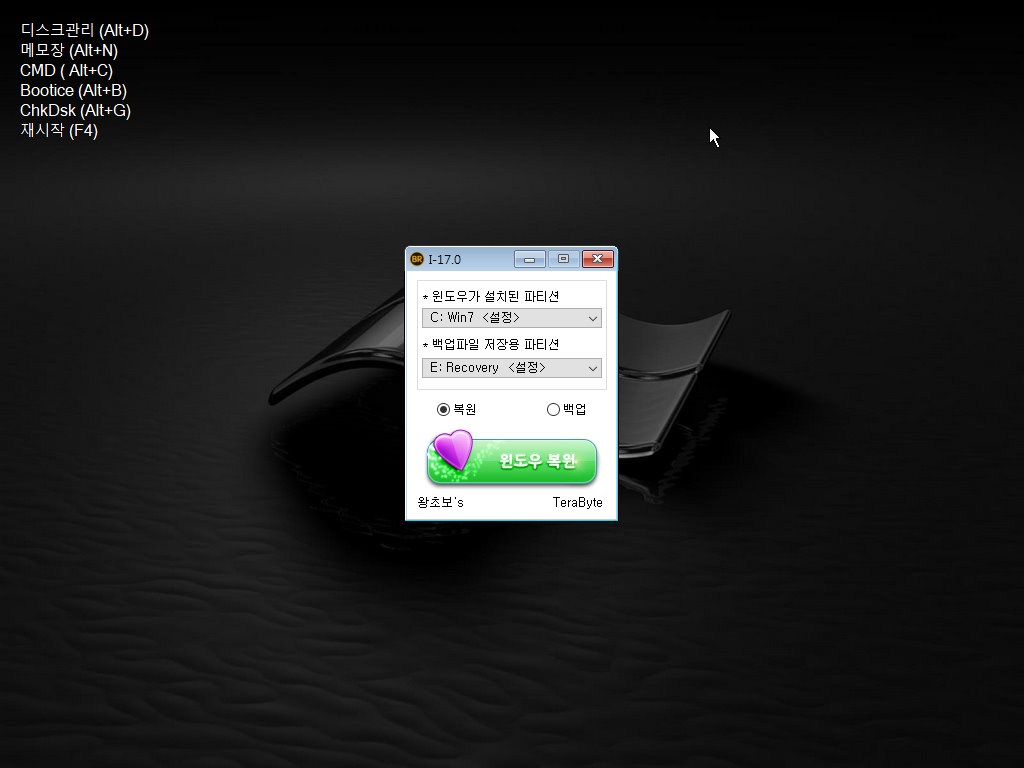
2. 검정 배경이어서 애용하는 보라색을 선택하여 보았습니다..#FF00DD 에서 FF00DD만 복사해서 수정을 하시면 되십니다
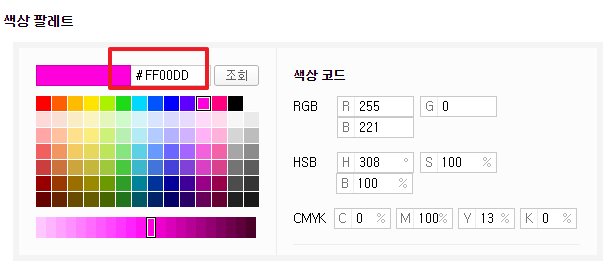
3. 글자색이 보라색이 되었습니다..여기까지는 정상이죠...저도 당연히 이렇게 되는것으로 알고 있습니다..

4. 색상을 빨간색을 선택을 하고 FF0000 을 복사해서 수정을 하였습니다..
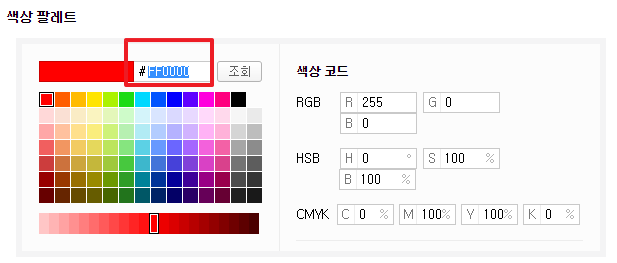
5. pe로 부팅을 하였더니..파란색입니다....사용기에서 한번 언급을 했었던것 같습니다..좀..황당하죠..#0xFFFFFF 에서 0x 때문인가요.. 보라색은 잘 되었는데요..

6. 이번에는 파란색을 선택하였습니다...0100FF만 복사를 해서 수정을 하였습니다.
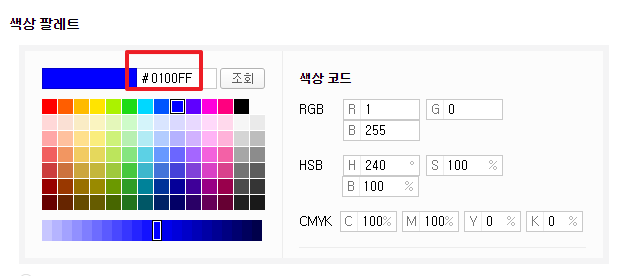
7. 이번에는 글자색이 빨간색이 되었습니다.. 고수님들의 작품에 있는것을 복사해서 사용하다보니까..#0xFFFFFF 에서 0x를 빼고 입력한적이 한번도 없는것 같습니다..확인을 안해 보았네요....복사해서 사용하는 초보의 한계입니다
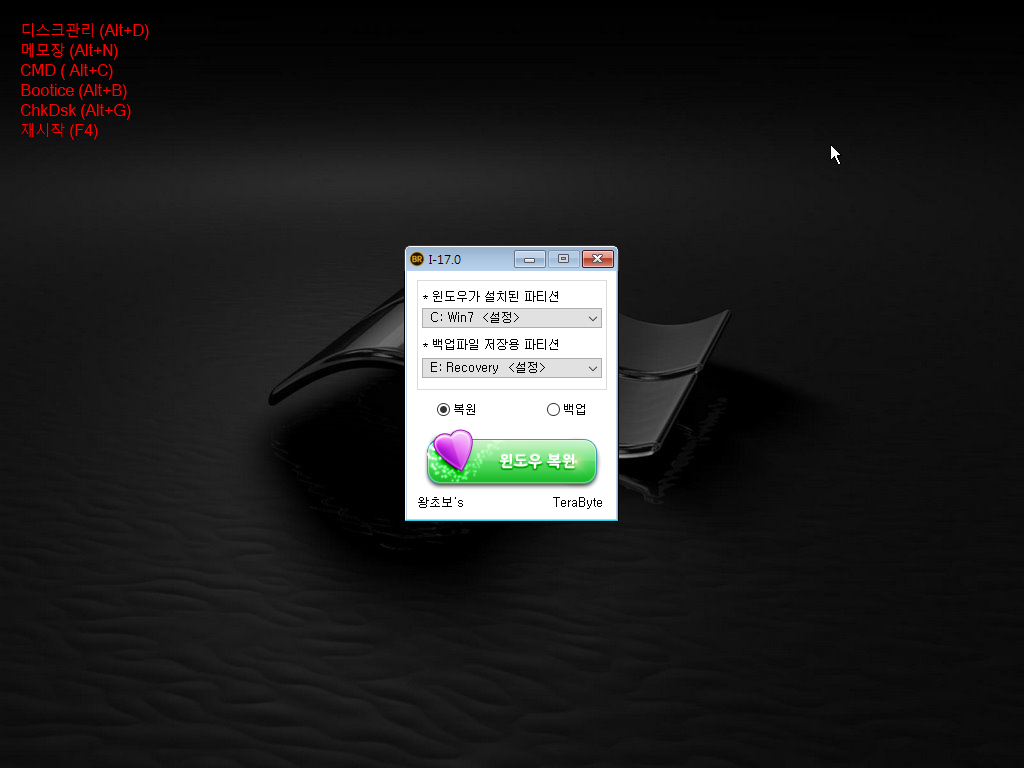
8. 마무리
고수님의 소스를 복사해서 사용을 하다보면...소스 일부를 다르게 사용하기가 어렵습니다....혹시 안될까봐 그런것이죠..
흰색의 경우 #0xFFFFFF 로 되어 있습니다..그래서..네이버 RGB 색상표에서 항상 뒤짜리 6개만 복사해서 사용을 했었습니다..
빨강하고 파란은..반대로 표시가 되네요
아마 디자인을 전문으로 하시는 분들은 이유를 아실것 같기도 합니다..
혹시..저처럼....고수님의 소스를 복사해서 사용하시다가...색상이 지정한 대로 나오지 않는다면 저처럼..하여 보아주십시요
제가 초보여서 원인은 모르지만 이런일도 있네요..참고만 하여 주십시요
폭우가 계속 되고 있습니다...
피해가 없으시길 바랍니다
즐거운 점심시간입니단..맛점 되세요..
----------------------------------------------------------------------------------------------
1. 0x 없이 #FF0000 이렇게 네이버 RGB 색상표와 같이 빨간색을 지정을 하여 보았습니다만..적용자체가 되지 않고 흰색글자가
나옵니다.. 참고하여 주십시요 아래 사진은 해상도가 낮은 넷북에서 캡쳐한 것입니다.
2. 단순 백업,복구 cmdpe여서..핫키가 많이 필요하지는 않을것입니다..어쩌다..저처럼 많으신분은 비슷한것끼리 모아서 "\n\n" 으로 2칸을 띄어서 사용하는것도..괜찮을것 같습니다
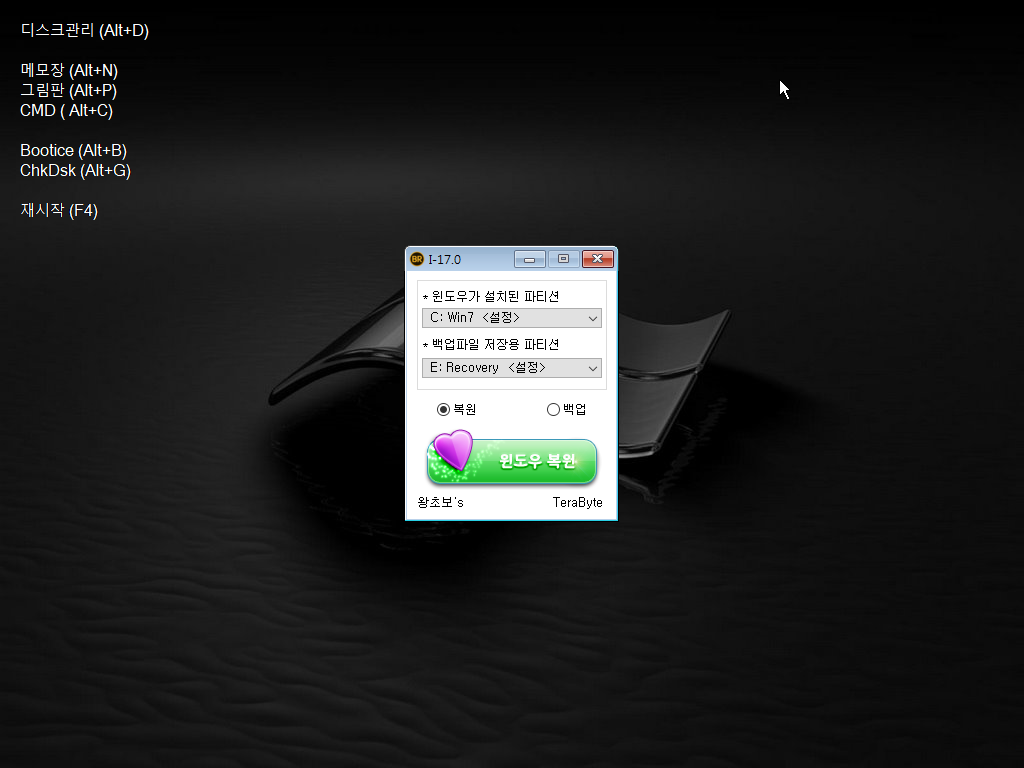
댓글 [17]
첨임다
- 2018.08.29
- 16:32:56
저같이 첨인 초보분들을 위한 팁입니다^^;;
wim_파일 꺼내셔서 프로그램 폴더에 원하는 프로그램으로 교체하시고
윈도 시스템32폴더에winpeshl.ini_파일 여셔서 원하는 프로그램으로 교체해주시면 됩니다 단 32비트용이어여 겠지요^^;;;
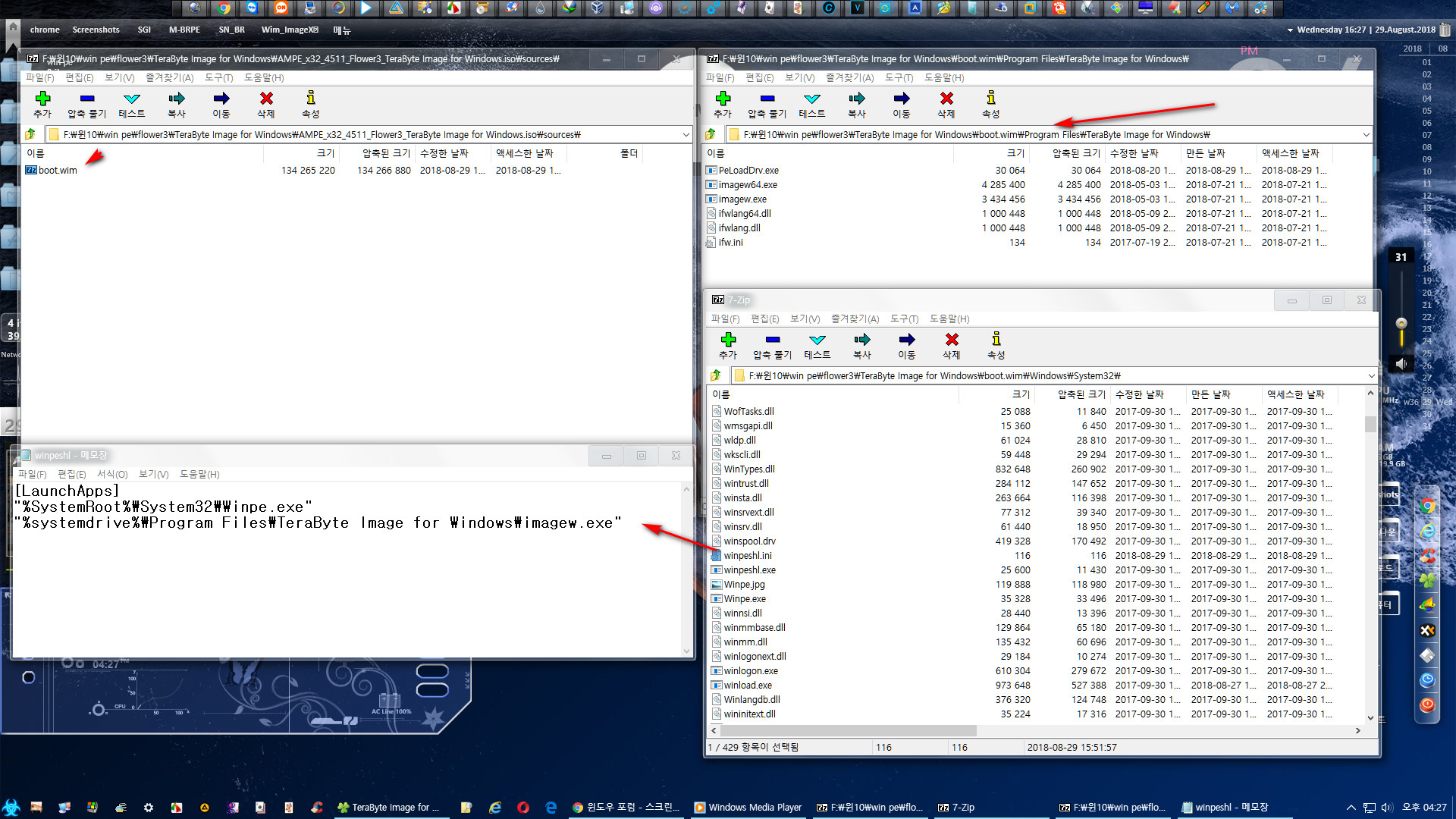
flower3
- 2018.08.29
- 17:52:47
한 참 뜸했지만 날씨가 조금 더 시원해지면 들릴까 했는데,,,,,
작년에 Backupper 전용 PE라고 했던거 활용하셨나 보군요... 고생 많으십니다. ^^
왕초보
- 2018.08.29
- 19:17:21
하시는 일들을 잘 되고 있으신것이죠. 오랜만에 이렇게 뵙게 되어서 너무 좋습니다..
주신 선물을 허락도 없이..활용을 하였습니다..양해를 하여 주셔서 감사합니다
오늘도 선물을 또 챙겨주셨네요..항상 받기만 합니다
복 많이많이 받으십시요...

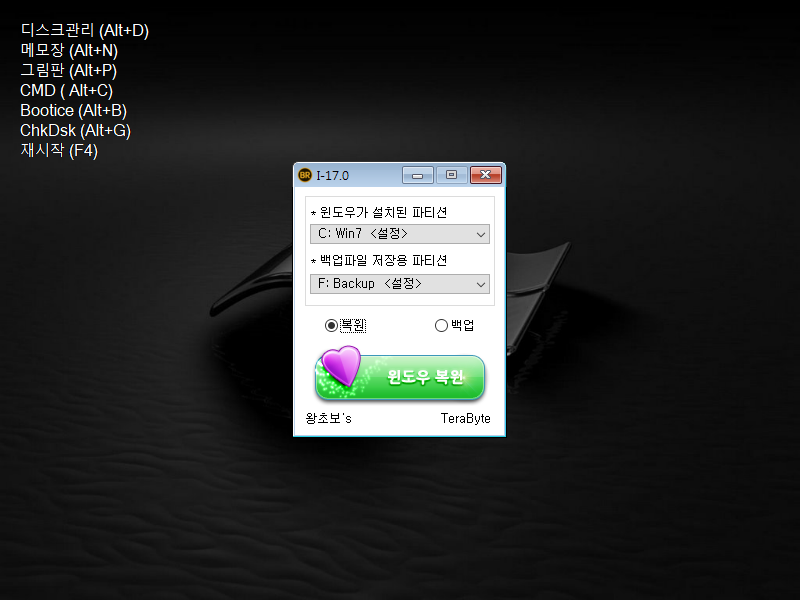
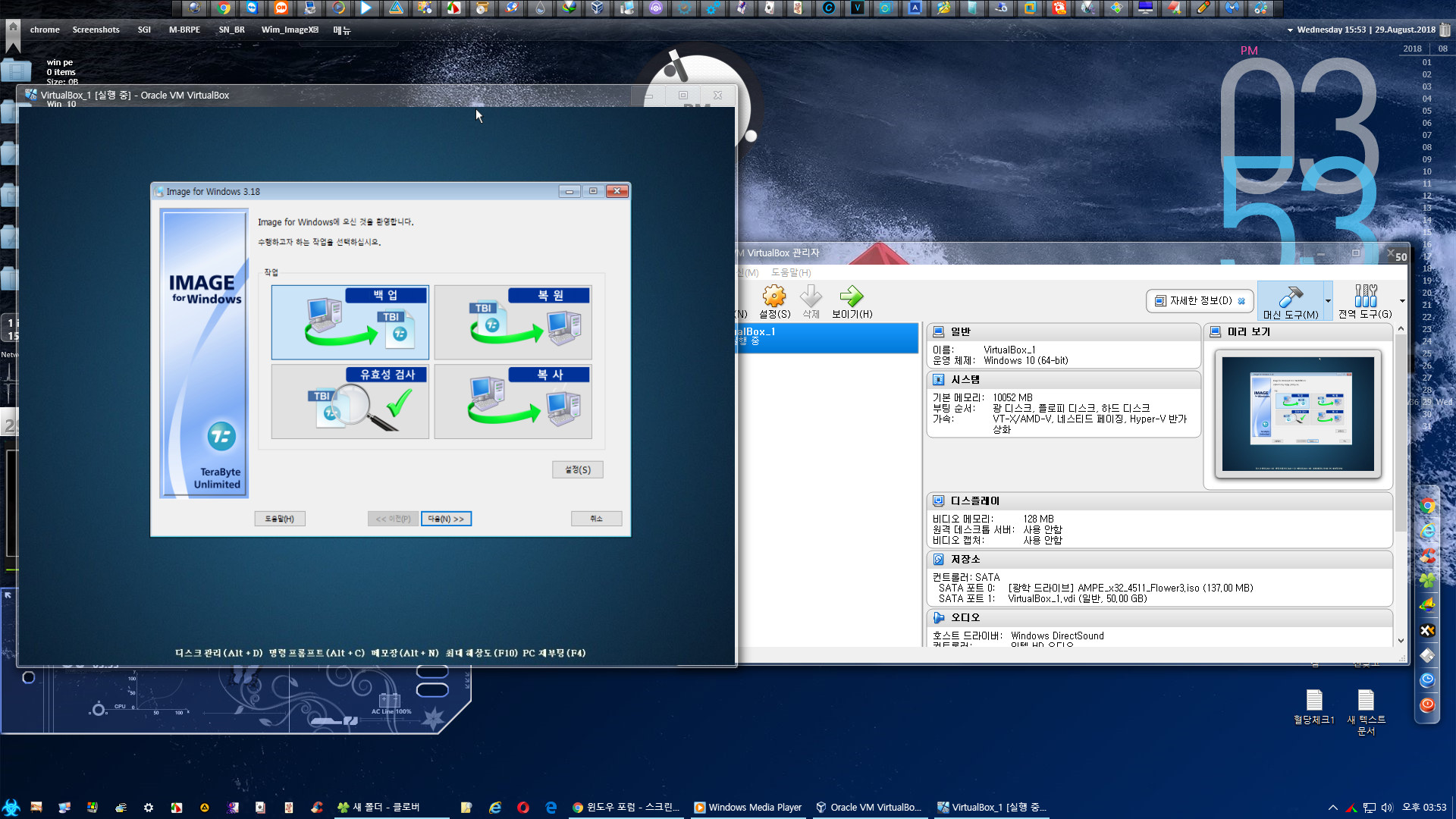
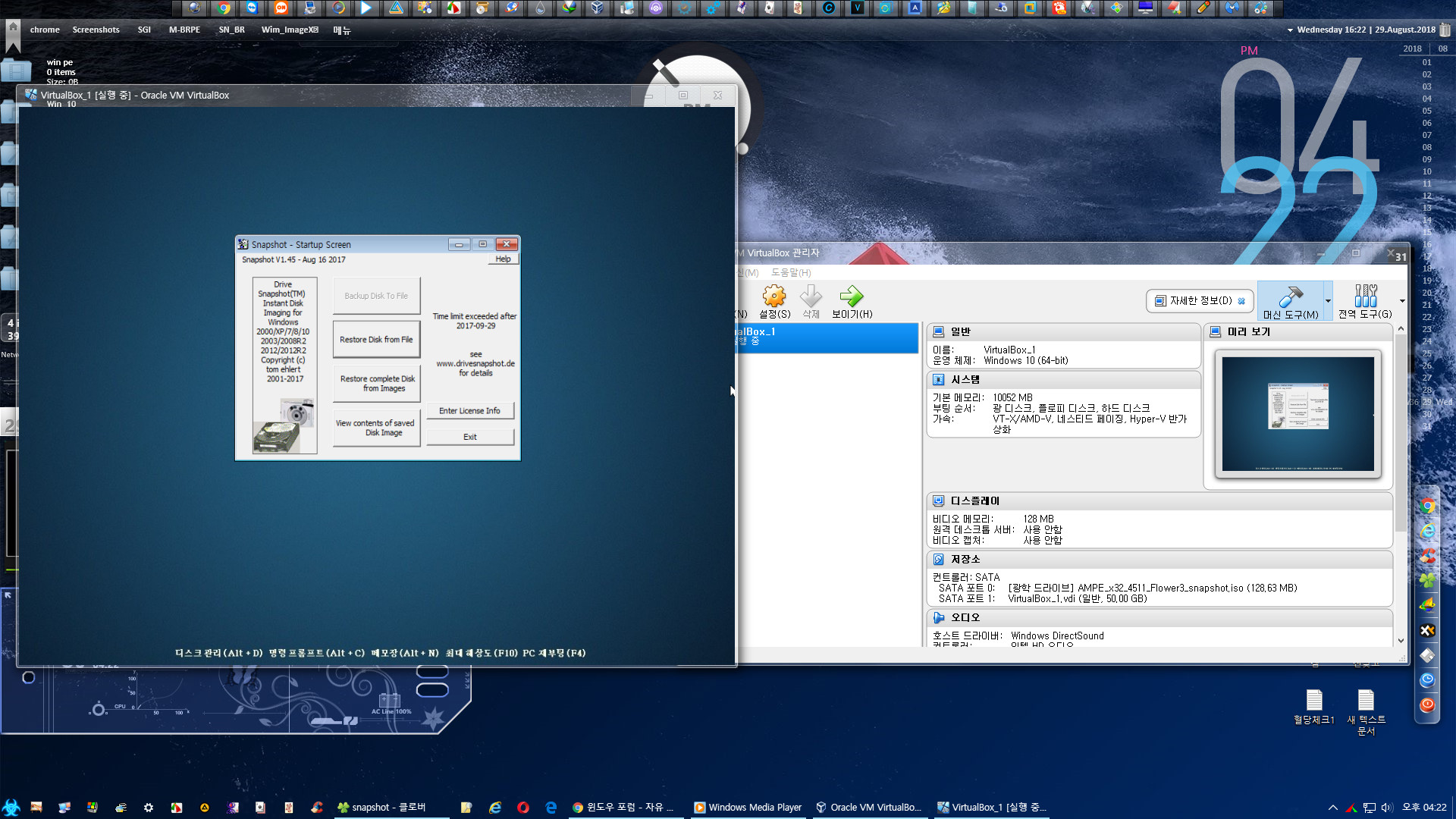
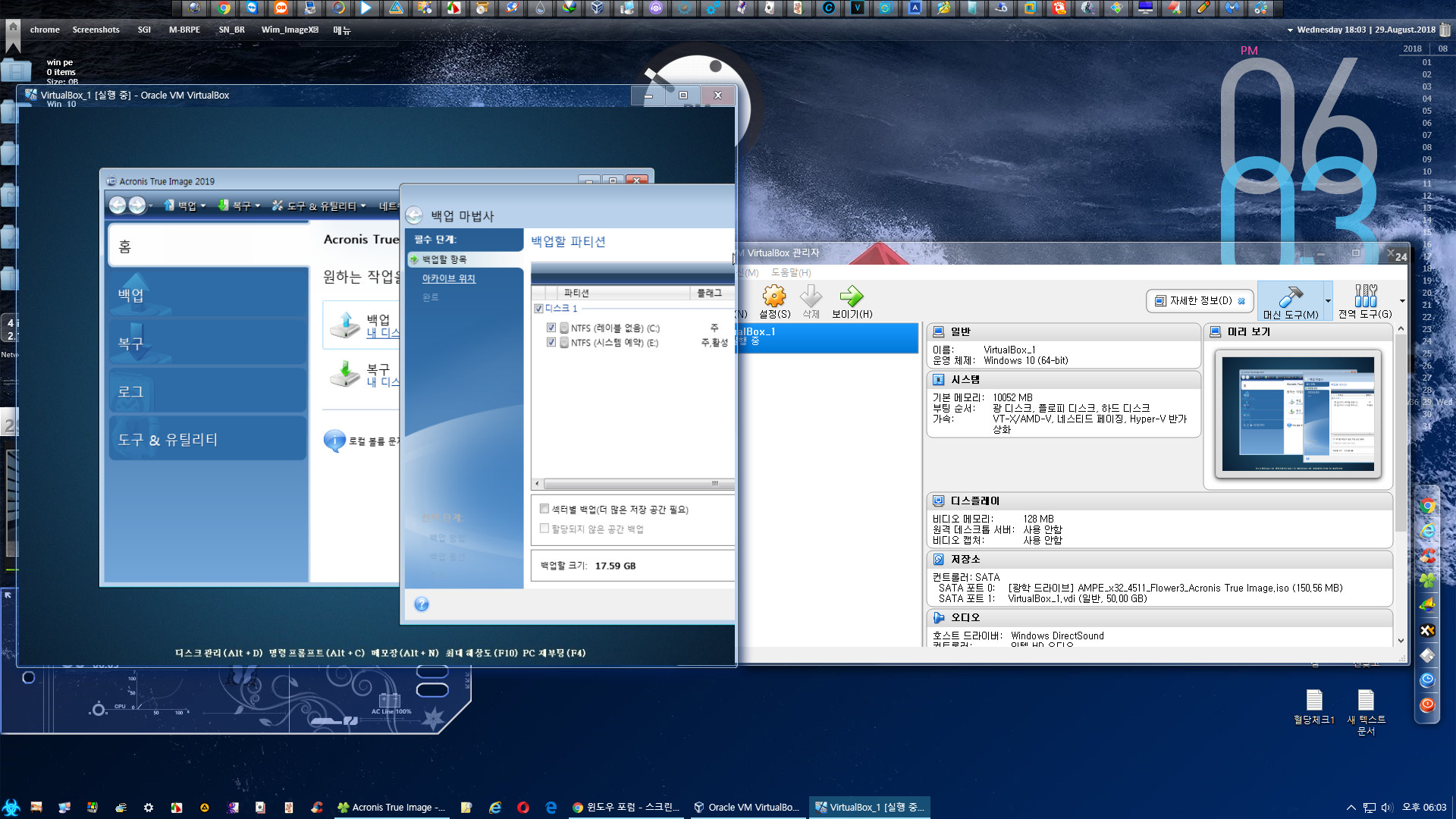

수고 많으셨습니다. ^.^